
#48 iPadでグラレコするならどのアプリ?
グラフィックレコーディング(グラレコ)をiPadではじめたい!と思ったときに悩むのがどのアプリにするか。
有名どころはGoodNotesとProcreate。
さらに2023年にApple純正アプリ「フリーボード」が出てきました。
結論、わたしはprocreateを使ってグラレコを書いていますが、
「なんでprocreateなの?」
「GoodNoteや純正フリーボードでは、何ができないの?」
と聞かれることもしばしば。
完全なる私見ではありますが、各アプリの特徴を整理してお伝えしていきます。
使いやすく、無料なのが「フリーボード」
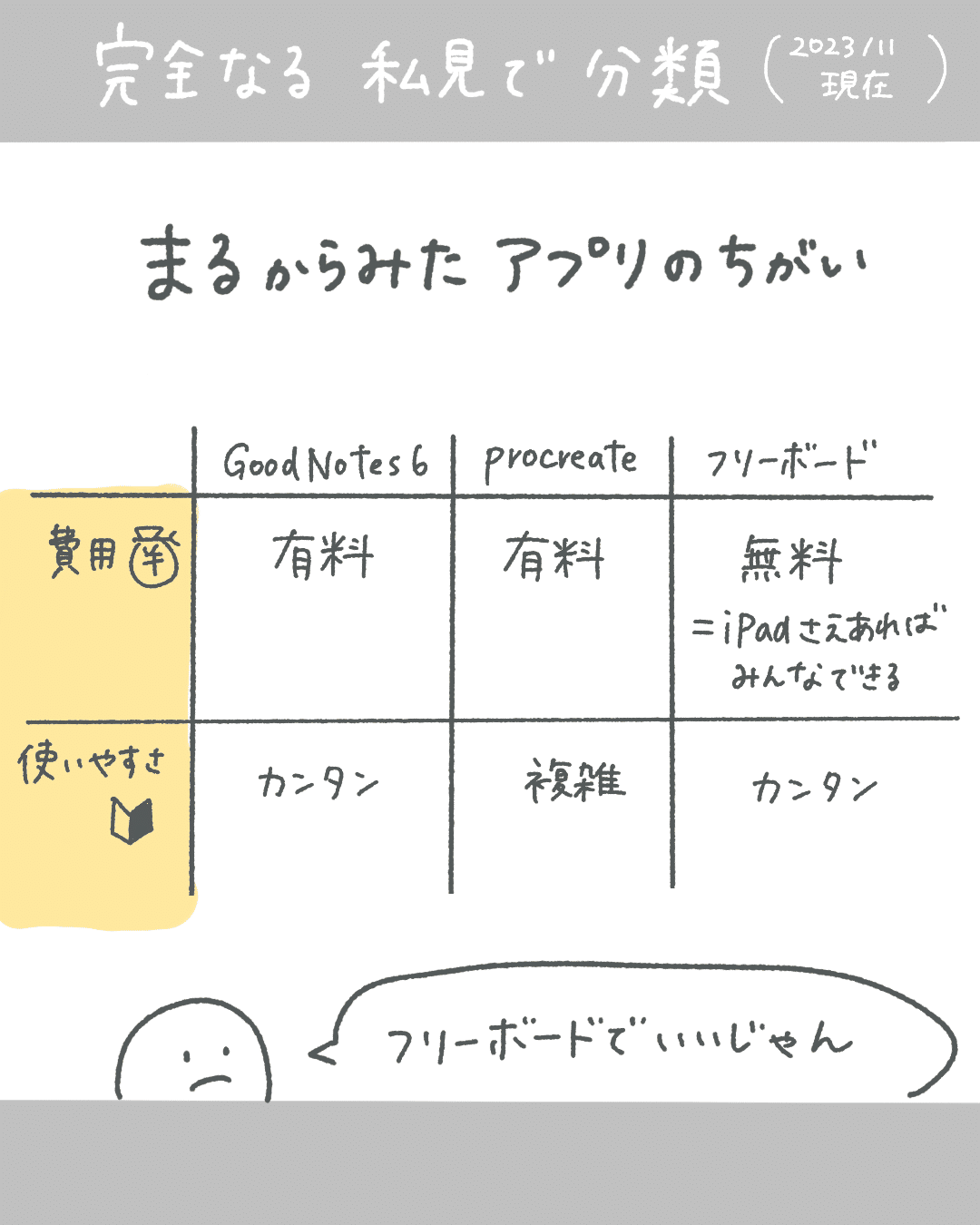
まず使いやすさという視点では、GoodNotesとフリーボードが使いやすいです。
なぜなら、ペン、マーカー、消しゴムなどのツールがシンプルに配置され、ほぼ変えようがないから。バリエーションがないって一見不便だけど、迷わずに使えるということなのです。
さらにフリーボードは純正アプリなので、iPadにはじめからインストールされてます。
これ、グラレコを広めるという視点では超重要なんですよね。iPadというハードさえあればみんなでできるのか、みんなでアプリを導入する経費がいるのか。もし、上司にかけあう会社員の立場だとしたら、純正アプリほどありがたいものはないです。
じゃ、フリーボード一択か?というと…
ノート管理、フォルダ管理ができる「GoodNotes」
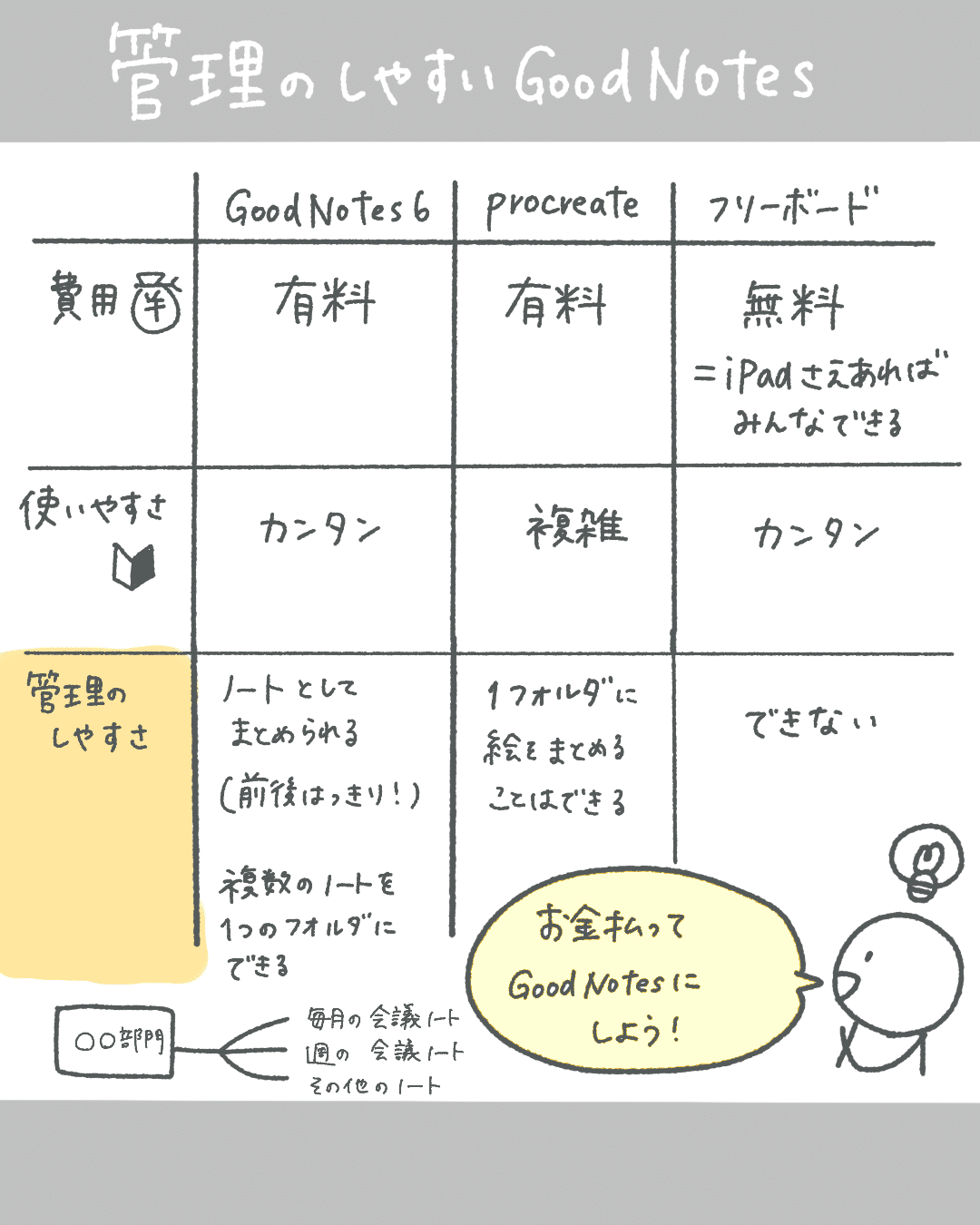
GoodNotesはノート形式での管理が優秀。procreateはたくさんの作品の中から、選んで1つのフォルダにまとめる(スタック機能)ことしかできません。フリーボードはそれすらなく、ひたすら作品が羅列するだけです。
ノート機能のメリットは、前後関係がはっきりしたり、グラレコ以外の情報もくっつけられること。
例えばあるミーティングのノートをつくれば、グラレコを1回目→2回目→3回目とスワイプするだけで見れます。関連するPDFなんかも一緒にいれておけます。
procreateでフォルダに保存しても、毎度タイトルを何回目のグラレコだろう?確認してからアクセス→戻るになってしまいます。面倒!
さらには、GoodNotesなら複数のノートを1フォルダとしてまとめられます。たとえば〇〇部門のフォルダをつくり、複数のノートを会議ごとにつくる、なんてことも可能です。
じゃ、GoodNotesがいいのか?というと・・・
レイヤー機能、塗りつぶし機能はprocreateにしかない
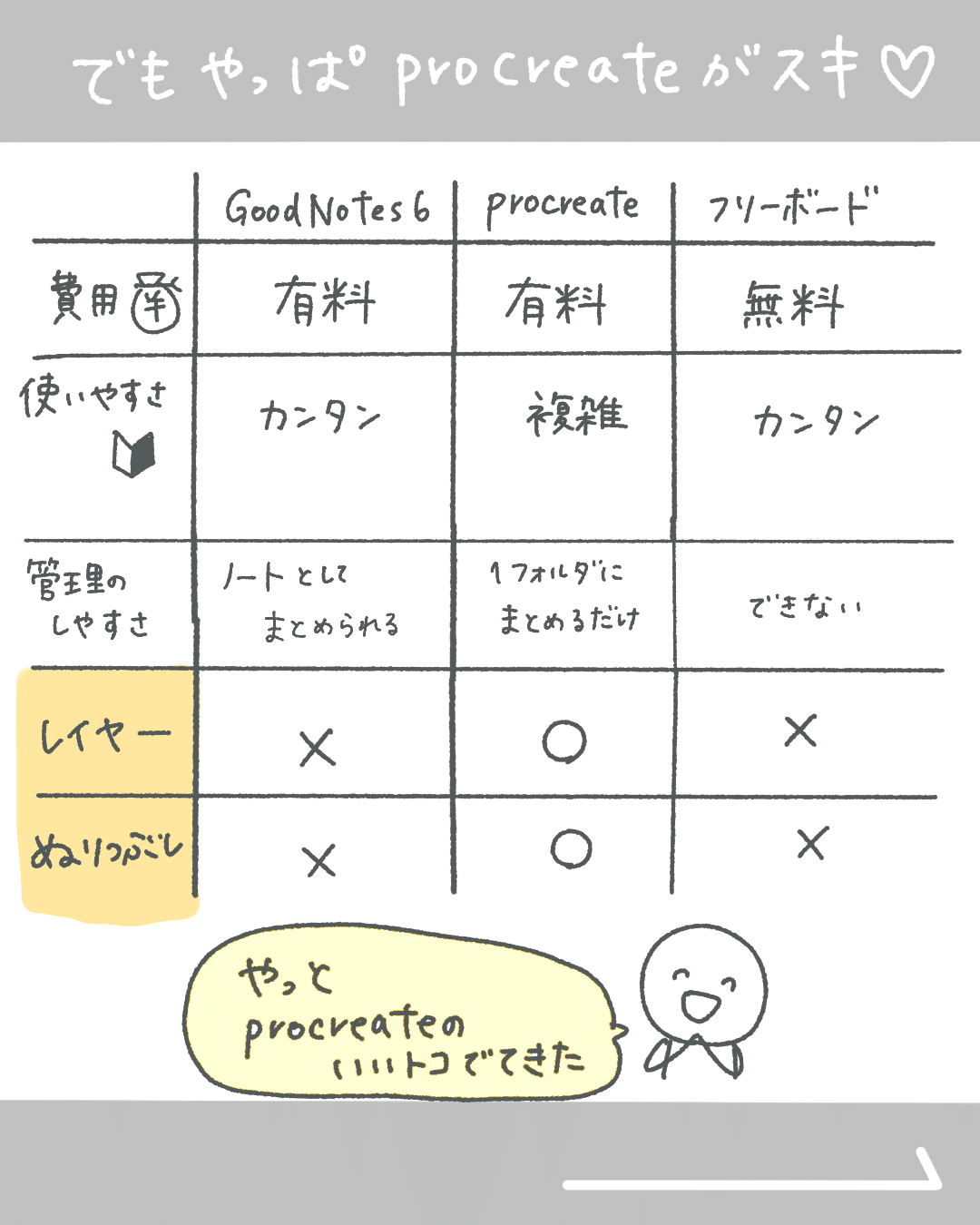
グラフィックレコーダーとしての活動には便利な「procreate」
procreateにしかない
①レイヤー機能:
複数のレイヤーを使って描画を行い、それぞれのレイヤーを独立して編集することができる
②塗りつぶし機能:
さっとある一部分を同じ色で塗りつぶせる
が魅力的だから、わたしはprocreate推しなのです。
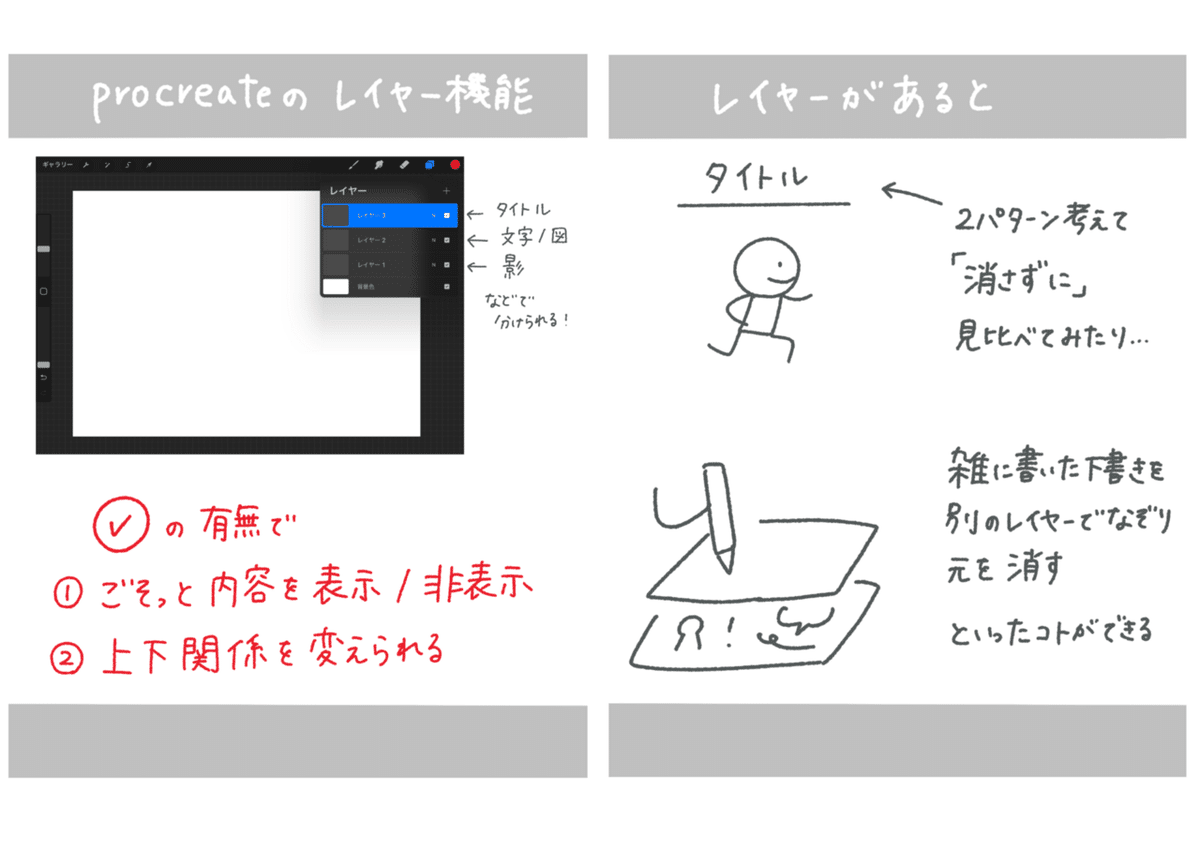
レイヤー機能とは、1つの絵の中に、複数のレイヤー(層)を設定できる機能です。
見かけは1つの絵ですが
①タイトル②本文 だったり、 ①清書②下書き のように区分けができるんです。
便利なのは、チェック1つで、簡単に表示させたり、非表示させたりできるところ。
2パターンのタイトルを考えて、グラレコ本体は消さずに「どっちがいいかな」と見比べたり、まずはざざっと下書きして、別レイヤーで清書し、下書きを非表示にする、といったことができるんです。これが便利!!
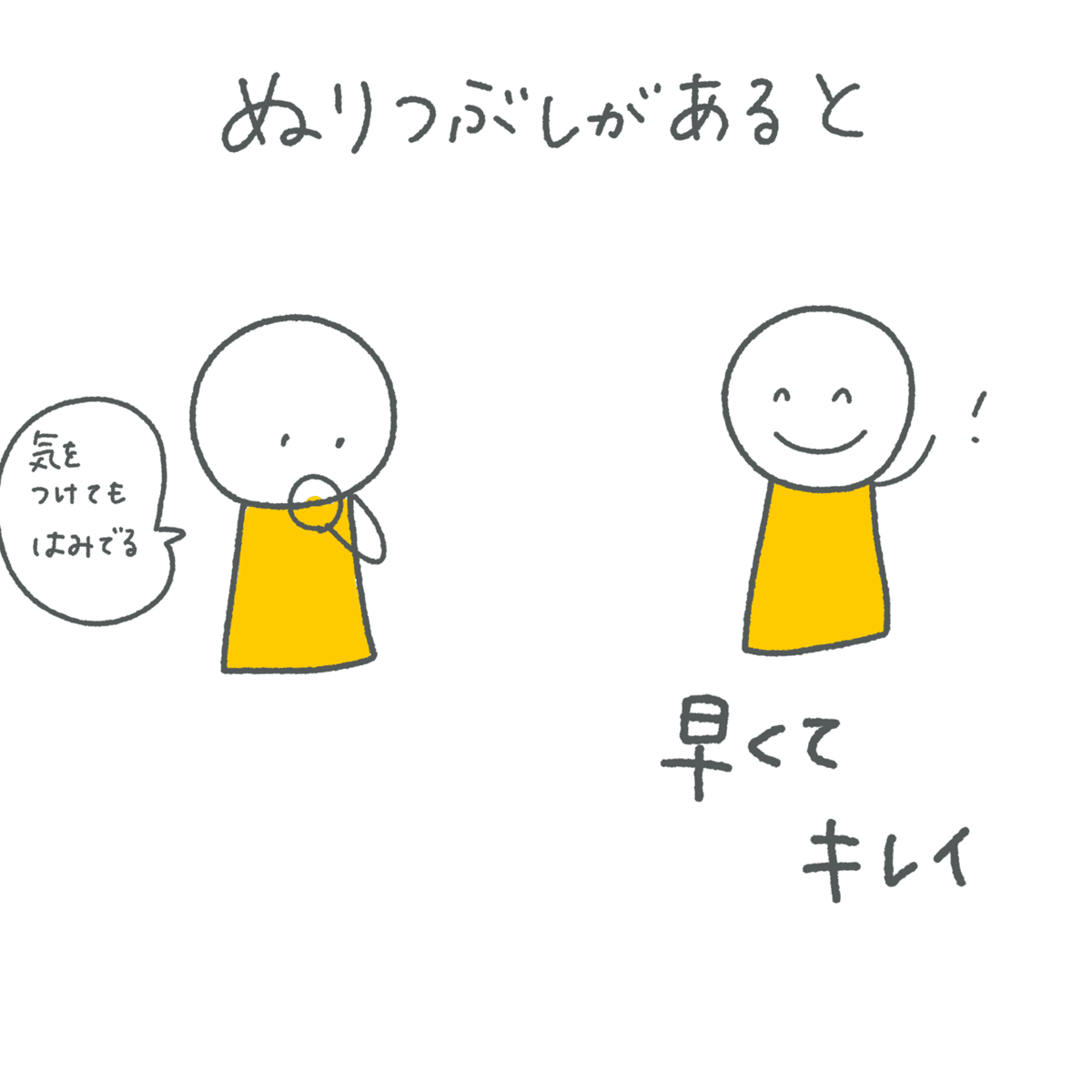
塗りつぶし機能は、その名前の通りですが、ある囲まれた範囲のものを一瞬で同じ色に塗りつぶせる機能です。
気にしながら塗るより、早くて、綺麗にぬれます。こうしたちいさな違いが、見た目のキレイさ、作業効率化の違いにつながります。
ちなみに描画プロセスを自動的に録画し、タイムラプス動画としてエクスポートすることができる機能もあり、グラレコがどうやってできたかをお伝えするのに便利です。
…ここまで伝えると
「いや、そこまで求めてないから!」という方もいると思います。
その通り!
あなたの「書く目的」によって、わざわざprocreateを使わなくていいよね、というのが今回伝えたかったことです。
あなたがビジュアルシンキング・グラレコをする目的は?
会社のみんなとの話し合いで、最小限の投資で書きあいたいのか。
1人の学びや仕事の整理をするノートにおいて、ビジュアルシンキングの力を借りたいのか。
「書く」を通じて、発信したり、誰かの役に立ちたいのか。
目的に1番近いアプリで、まずははじめるのが最適だと思います。
もちろん、慣れてきたら併用もOKです!
1番もったいないのは、アプリ選びやアプリの仕様に慣れるのに必死で、「とりあえず書く」にたどり着けないこと。
このnoteが第一歩をふみだすきっかけになれたら嬉しいです。
